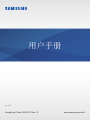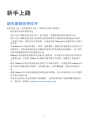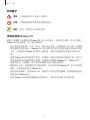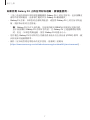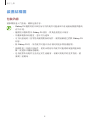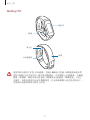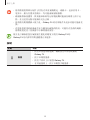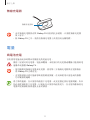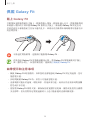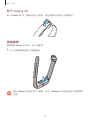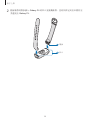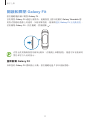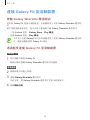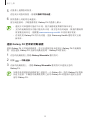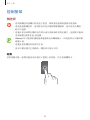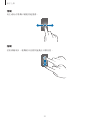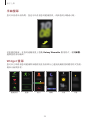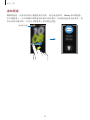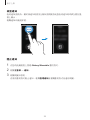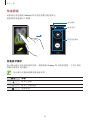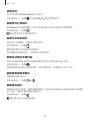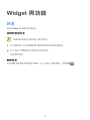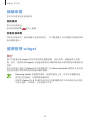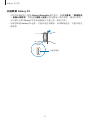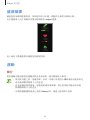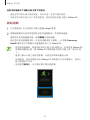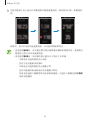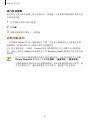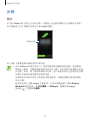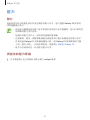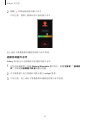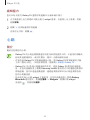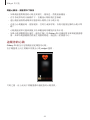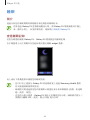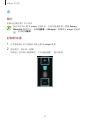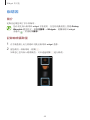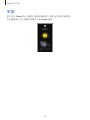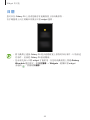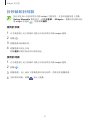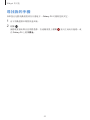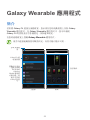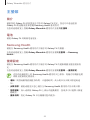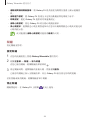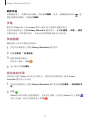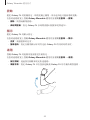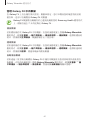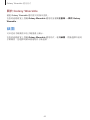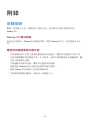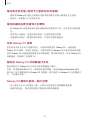3
新手上路
請先參閱說明文件
使用裝置之前,請先閱讀本手冊,以確保安全和正確使用。
•
說明基於裝置的預設設定。
•
部分內容可能與您的裝置不同,視乎地區、型號規格或裝置的軟件而定。
•
對於由用戶編輯註冊表設定或修改作業系統軟件而導致的效能問題或不相容,
三星概不負責。嘗試自訂作業系統,可能會導致 Galaxy Fit 或應用程式不能正
常工作。
•
本 Galaxy Fit 中提供的軟件、聲源、螢幕牆紙、圖像及其他媒體內容被許可作
有限使用。針對商業或其他用途擷取和使用這些資料將違反版權法。用戶對非
法使用媒體導致的法律問題應負全責。
•
Galaxy Fit 隨附的預設應用程式隨時可能更新,並可能在未經事先通知的情況
下撤銷支援。若您對 Galaxy Fit 隨附的應用程式有疑問,請聯絡三星服務中
心。
•
修改 Galaxy Fit 的作業系統或安裝非官方來源的軟件,可能會導致 Galaxy Fit
發生故障並損壞或遺失數
據。這些操作違反三星授權協議,會使您的保用失
效
。
•
根據 Galaxy Fit 所連接流動裝置的製造商和型號,部分功能的運行方式可能與
本手冊所述的不同。
•
本產品包括特定的免費/開放式源碼軟件。若要查看開放式來源授權的檢視指
示,請前往三星網站 (opensource.samsung.com)。

新手上路
4
•
視乎所在地區或服務供應商而定,部分功能可能不可用。
•
視乎地區或服務供應商而定,會附加螢幕保護貼以在生產與經銷期間提供保
護。損壞附加的螢幕保護貼不在保固範圍內。
•
因為產品性質使然,長時間顯示固定圖片可能會造成殘像 (螢幕老化) 或重像。
–
建議不要長時間在觸控屏的部分或全部區域使用固定圖片,不使用裝置時請
關閉觸控屏。
–
您可以將觸控屏設為在您未使用時自動關閉。在已連接至 Galaxy Fit 的流
動裝置上啟動 Galaxy Wearable 應用程式,輕觸主螢幕
→
顯示
→
螢幕逾
時,然後選擇您希望在裝置觸控屏之前裝置等待的時長。
•
視乎地區或型號而定,某些裝置必須經聯邦通訊委員會 (FCC) 核准。若您的
裝置經 FCC 核准,則您可以在已連接的流動裝置上檢視 FCC ID。若要檢視
FCC Id,在已連接至 Galaxy Fit 的流動裝置上啟動 Galaxy Wearable 應用程
式
,輕觸主螢幕
→
關於手環
→
裝置資訊,然後在 FCC 認證下查看 FCC ID。
抗水和防塵
您的裝置抗水防塵。請準確按照以下提示操作,保護裝置的抗水防塵效能。不這樣
做可能會導致裝置受損。
•
請勿將裝置暴露於具有衝擊力的流水中。
•
請勿在潛入水下、使用呼吸管潛泳或在湍急的水流中嘗試任何水上運動時使用
裝置。
•
若裝置或您的手部潮濕,請在操作裝置前使其徹底乾燥。
•
如果裝置暴露於淡水環境中,用乾淨的軟布將其徹底擦乾。如果裝置暴露於其
他液體中,例如鹽水、泳池水、肥皂水、油、香水、防曬霜、洗手液或化妝品
等化學產品時,立即用淡水將其沖洗乾淨,並用乾淨的軟布將其徹底擦乾。如
果您未遵守這些指示,裝置的效能與外觀可能會受影響。

新手上路
5
•
如果裝置掉落或受到撞擊,裝置的抗水和防塵功能可能會受損。
•
請勿拆卸您的裝置。裝置的抗水和防塵功能可能會受損。
•
請勿將您的裝置暴露在急劇變化的氣溫或水溫中。
•
請勿使用如風筒等加熱機器乾燥您的裝置。
•
裝置的抗水功能可能會在桑拿浴中受損。
•
若在水中使用裝置,觸控屏等部分功能可能無法正常工作。
•
您的裝置已在受控環境中進行測試並經過認證在特定情況與條件下具有抗水與
防塵功能。(如國際標準 ISO 22810:2010 所述,在 50 米深的水下滿足抗水要
求,您的裝置可以在淺水中使用。如類別 IEC 60529 IP6X 所述,滿足防塵要
求。)
過熱注意事項
如您在使用裝置時因為過熱感到不適,請立即停止使用本裝置並將其從您的手腕除
下。
如果達到指定的溫度,為避免發生問題,例如裝置故障、皮膚不適或損害和電池電
量耗盡,裝置上將會出現一個警告。出現初始警告時,所有裝置功能將停用,直到
裝置冷卻至特定溫度。
如果裝置溫
度繼續上升,將出現第二個警告。此時,裝置將關機。裝置冷卻至指定
溫
度之前,請勿使用。

新手上路
6
說明圖示
警告:可能會傷害自己或他人的情況
注意:可能會損壞裝置或其他設備的情況
備註:附註、使用技巧或其他資料
清理並管理 Galaxy Fit
遵循下列幾點,確保您的 Galaxy Fit 可以正常運行,並維持其外觀。否則可能對
Galaxy Fit 造成損壞,並引起皮膚刺激。
•
防止裝置沾到灰塵、汗水、墨水、油以及化妝品、抗菌噴霧、洗手液、清潔劑
與殺蟲劑等化學產品。Galaxy Fit 的外部與內部零件可能受損或可能導致效能
不佳。如果您的 Galaxy Fit 沾到上講物質,請使用無線頭的柔軟布料進行清
潔。
•
清潔 Galaxy Fit 時請勿使用肥皂、清潔劑、研磨性的材料和壓縮空氣,也不可
使用超聲波或外部熱源進行清潔。這樣做可能損壞 Galaxy Fit。Galaxy Fit 上
殘留的肥皂、洗滌劑、洗手液或清潔劑可能引起皮膚刺激。
•
運動或出汗後,請清潔您的手腕和錶帶。用清水清潔 Galaxy Fit,沾少許酒精
擦拭,並徹底晾乾您的 Galaxy Fit。
•
當您清理防曬霜
、乳液或油污時,請使用不含肥皂的清潔劑,然後徹底清洗並
晾
乾您的 Galaxy Fit。
•
如果 Galaxy Fit 的錶帶變髒或有異物進入,請用沾水的軟毛牙刷清潔。

新手上路
7
如果您對 Galaxy Fit 上的任何材料過敏,請慎重使用。
•
三星已透過內部和外部的認證機構測試 Galaxy Fit 上的有害材料,包括接觸皮
膚的所有材料測試、皮膚毒性測試以及 Galaxy Fit 佩戴測試。
•
Galaxy Fit 含鎳。如果您的皮膚較為敏感,或您對 Galaxy Fit 上的任何材料過
敏,請採取必要的注意措施。
–
鎳:Galaxy Fit 含有少量的鎳,含量低於歐洲 REACH 法規規定的參考值。
您不會接觸到 Galaxy Fit 內部所含的量,且 Galaxy Fit 已通過國際認證測
試。但是,如果您對鎳過敏,使用 Galaxy Fit 時務必小心。
•
用於製造 Galaxy Fit 的材料符合美國消費者產品安全委員會 (CPSC) 標準、歐
洲法規和其他國際標準。
•
關於三星如何管理化學物品的更多資訊,請參閱三星網站
(https://www.samsung.com/
uk/aboutsamsung/sustainability/environment/)。

新手上路
8
裝置結構圖
包裝內容
請參閱快速入門指南,瞭解包裝內容。
•
Galaxy Fit 隨附的項目和任何可用的配件可能會因所在地區或服務供應商
有所不同。
•
隨附項目僅針對本 Galaxy Fit 設計,與其他裝置並不相容。
•
外觀和規格如有變更,恕不另行通知。
•
可另向當地的三星零售商購買附加的配件。購買前確認它們與 Galaxy Fit
相容。
•
除 Galaxy Fit 外,某些配件可能不具有相同的抗水與防塵認證。
•
請僅使用三星認可的配件。使用未經認可的配件可能導致效能問題和故
障,此情形不屬保用範疇。
•
是否提供所有配件完全決定於生產廠家。有關可用配件的更多資訊,請
參閱三星網站。

新手上路
9
Galaxy Fit
觸控屏
側鍵
心跳感應器
錶帶
壓力孔
裝置與部分配件 (另售) 含有磁鐵。美國心臟協會 (美國) 及醫藥及保健品管
理局 (英國) 均忠告磁石在 15 厘米的範圍內,可影響植入式起搏器、心臟起
搏器、除顫器、胰島素泵或其他電子醫療裝置 (統稱為「醫療裝置」) 的正
常運作。如您有使用任何此等醫療裝置,在未諮詢醫護人員意見的情況下,
切勿使用此裝置與部分配件 (另售)。

新手上路
10
•
請勿將裝置與部分配件 (另售) 存放在磁場附近。磁條卡,包括信用卡、
電話卡、銀行存摺及登機卡,均可能會被磁場損壞。
•
確認錶帶保持潔淨。與灰塵和染料等污垢物接觸可能會在錶帶上留下污
點,並且這些污點可能無法完全去除。
•
請勿將尖銳物體插入壓力孔。Galaxy Fit 的內部組件及抗水功能可能會受
損。
•
若您裝置使用的玻璃或亞克力機身有破損的情況,可能存在受傷的風險。
請將裝置送往三星服務中心修理後再使用。
壓力孔可確保當您在氣壓發生變化的環境下使用 Galaxy Fit 時
Galaxy Fit 的內部零件與感應器正常運作。
按鍵
按鍵 功能
側面
•
按住以快速開始運動。繼續按住以開啟或關閉
Galaxy Fit。
•
按下以開啟螢幕。
•
按住 7 秒以上以重啟 Galaxy Fit。
•
在其他螢幕上,按下以開啟手錶螢幕。

新手上路
11
無線充電器
無線充電表面
•
由於無線充電器沒有與 Galaxy Fit 相同的抗水認證,不要將無線充電器
放入水中。
•
除 Galaxy Fit 之外,請勿在無線充電器上放置任何金屬物體。
電量
為電池充電
首次使用電池前或長時間未用後請先為電池充電。
僅用三星認可的充電器、電池和纜線。未經認可的充電器或纜線可能導致電
池爆炸或損壞 Galaxy Fit。
•
使用隨附的無線充電器和充電器。使用第三方無線充電器與充電器無法
為 Galaxy Fit 正確充電。
•
充電器連接不當可能會導致裝置嚴重損壞。任何因使用不當造成的損壞
均不屬保用範疇。
為了節約能源,在不使用時請拔下充電器。此充電器是沒有電源開關,所以
您必須從插座拔下充電器,以避免在不使用時浪費電力。在充電時應保持充
電器與電源插座緊密連接且易於插拔。

新手上路
12
1
連接無線充電器至充電器並將充電器插入電源插座。
2
將 Galaxy Fit 置於無線充電器時,Galaxy Fit 的背面中心對準無線充電器中
心。
3
完全充電後,中斷 Galaxy Fit 與無線充電器的連接。首先,中斷無線充電器與
充電器的連接,然後從電源插座拔下充電器。
減少電池消耗
Galaxy Fit 提供選項,可協助您節省電池電量。
•
在流動裝置上自訂 Galaxy Wearable 應用程式中的通知設定。
•
在流動裝置上停用 Galaxy Wearable 應用程式中的震動功能。

新手上路
13
電池充電提示和注意事項
•
Galaxy Fit 和無線充電器之間有異物時,Galaxy Fit 可能無法正常充電。預防
Galaxy Fit 和無線充電器接觸汗水、液體或灰塵。
•
如果電池完全放電,連接充電器時,Galaxy Fit 將無法立即開啟。為耗完電的
電池充電幾分鐘,然後再開啟 Galaxy Fit。
•
使用充電器以外的電源,例如電腦,由於電流較低,因此充電速度可能會較
慢。
•
如果 Galaxy Fit 透過多用充電器與其他裝置一同充電,充電時間可能更長。
•
為 Galaxy Fit 的電池充電時,僅可在螢幕上查看目前時間與電池電量。但是,
將收到應立即查看的部分通知,例如來電。
•
若 Galaxy Fit 在充電時電力供應不穩定,觸控屏可能會失效。發生此情況時,
中斷 Galaxy Fit 與無線充電器的連接。
•
當充電時,Galaxy Fit 可能變熱。這屬正常現象,不會影響 Galaxy F
it 的使
用
壽命或效能。若電池比正常情況熱,出於您的安全考慮,充電器可能停止
充電。若發生這種情況,請將其從無線充電器取下,待其冷卻,然後繼續為
Galaxy Fit 充電。
•
如果 Galaxy Fit 不能正確充電,請將 Galaxy Fit 送至三星服務中心。
•
避免使用彎曲或受損的充電纜線。

新手上路
14
佩戴 Galaxy Fit
戴上 Galaxy Fit
打開帶扣並將錶帶戴在手腕上。將錶帶推入帶扣,將插針插入孔中,然後將錶帶的
末端推入帶扣的下部以將 Galaxy Fit 緊固在手腕上。確保將 Galaxy Fit 固定在比
平時更遠但不會讓您產生任何不適的孔中,因為向內拉錶帶末端時錶帶可能會在不
經意間拉緊。
不要過度彎折錶帶。這樣做可能損壞 Galaxy Fit。
若要透過 Galaxy Fit 更精確地測量心跳,將 Galaxy Fit 緊緊佩戴到手腕上
面一點的小臂上。如需詳細資訊,請參閱正確佩戴 Galaxy Fit。
錶帶提示和注意事項
•
佩戴 Galaxy Fit 時需謹慎。如果您的皮膚敏感或 Galaxy Fit 固定得過緊,您可
能感覺不適。
•
長時間佩戴 Galaxy Fit 時,某些人可能會感覺不適。
•
皮膚刺激可能由於過敏、環境因素、其他因素引起,或者由於皮膚長時間接觸
肥皂或汗水引起。
•
請勿將 Galaxy Fit 綁得太緊。確保保持裝置潔淨並乾燥。儘管此裝置符合國際
安全標準,但有些對特定物質過敏的人士也可能會遇到皮膚刺激現象。

新手上路
15
取下 Galaxy Fit
取下 Galaxy Fit 時,將插針從孔中移除,按住兩端的同時向上拉動帶扣。
更換錶帶
將錶帶從 Galaxy Fit 卸下,換上新錶帶。
1
向上拉動錶帶同時向下推動錶扣。
2
1
保持 Galaxy Fit 穩定並取下錶帶。否則,Galaxy Fit 可能會在卸下錶帶期間
受損。

新手上路
16
2
將新錶帶的帶扣插入 Galaxy Fit 的凹口並推動錶帶,直到其固定到位以將其完
美連接至 Galaxy Fit。
帶扣
凹口
2
1

新手上路
18
連接 Galaxy Fit 至流動裝置
安裝 Galaxy Wearable 應用程式
若要將 Galaxy Fit 連接至流動裝置,在流動裝置上安裝 Galaxy Wearable 應用程
式。
視乎您的流動裝置而定,您可以從下載地點下載 Galaxy Wearable 應用程式:
•
三星 Android 裝置:Galaxy Store、Play 商店
•
其他 Android 裝置:Play 商店
不可在不支援 Galaxy Fit 同步的流動裝置上安裝 Galaxy Wearable 應用程
式。確認流動裝置與 Galaxy Fit 相容。
透過藍牙連接 Galaxy Fit 至流動裝置
Galaxy Fit
1
按住側鍵以開啟 Galaxy Fit。
將顯示關於啟動 Galaxy Wearable 應用程式的螢幕。
流動裝置
2
請確保藍牙功能已啟動。
3
啟動 Galaxy Wearable 應用程式。
如有必要,將 Galaxy Wearable 應用程式更新至最新版本。
4
輕觸開始行程。

新手上路
19
5
在螢幕上選擇您的裝置。
若您找不到您的裝置,請輕觸我的不在此處。
6
按照螢幕上的說明完成連接。
當完成連接時,手錶螢幕將在 Galaxy Fit 的螢幕上顯示。
•
連接方式和螢幕可能有所不同,視乎流動裝置與軟件版本而定。
•
支持的流動裝置及功能可能有所不同,視乎您所在的地區、服務供應商與
裝置製造商而定。請瀏覽 www.samsung.com/hk 以查看兼容裝置。
•
若要使用 Galaxy Fit 的所有功能,更新 Samsung Health 應用程式至最
新版本。
連接 Galaxy Fit 至新的流動裝置
連接 Galaxy Fit 至其他流動裝置。您可以連接其他未連接至 Galaxy Fit 的流動裝
置。當您連接 Galaxy Fit 至新的流動裝置時,Galaxy Fit 將重設。
1
在您的流動裝置上啟動 Galaxy Wearable 應用程式。
2
輕觸
→
中斷連接。
3
在新的流動裝置上,啟動 Galaxy Wearable 應用程式以連接至您的
Galaxy Fit。
如果您希望連接的流動裝置已連接另一台 Galaxy Fit,您的 Galaxy Fit 將無
法建立連接。中斷您的流動裝置與之前的 Galaxy Fit 的連接以連接至您當
前的 Galaxy Fit。

新手上路
20
控制螢幕
觸控屏
•
請勿讓觸控屏接觸到其他電子裝置。釋放靜電會導致螢幕出現故障。
•
為避免損壞觸控屏,請勿使用任何尖銳物體輕觸螢幕,或在用指尖觸控
時用力過猛。
•
建議不要長時間在觸控屏的部分或全部區域使用固定圖片。這樣做可能會
造成殘像 (螢幕老化) 或重像。
•
Galaxy Fit 可能無法識別螢幕邊緣附近的觸碰輸入,因為這部分不屬於觸
碰輸入區。
•
建議在使用觸控屏時使用手指。
•
當水中鎖定模式已啟動時,觸控屏可能不可用。
輕觸
若要啟動功能、選擇功能表項目或按下螢幕上的按鈕,用手指輕觸即可。
ページが読み込まれています...
ページが読み込まれています...
ページが読み込まれています...
ページが読み込まれています...
ページが読み込まれています...
ページが読み込まれています...
ページが読み込まれています...
ページが読み込まれています...
ページが読み込まれています...
ページが読み込まれています...
ページが読み込まれています...
ページが読み込まれています...
ページが読み込まれています...
ページが読み込まれています...
ページが読み込まれています...
ページが読み込まれています...
ページが読み込まれています...
ページが読み込まれています...
ページが読み込まれています...
ページが読み込まれています...
ページが読み込まれています...
ページが読み込まれています...
ページが読み込まれています...
ページが読み込まれています...
ページが読み込まれています...
ページが読み込まれています...
ページが読み込まれています...
ページが読み込まれています...
ページが読み込まれています...
ページが読み込まれています...
ページが読み込まれています...
ページが読み込まれています...
ページが読み込まれています...
ページが読み込まれています...
ページが読み込まれています...
ページが読み込まれています...
ページが読み込まれています...
ページが読み込まれています...
ページが読み込まれています...
ページが読み込まれています...
ページが読み込まれています...
ページが読み込まれています...
ページが読み込まれています...
ページが読み込まれています...
ページが読み込まれています...
ページが読み込まれています...
ページが読み込まれています...
ページが読み込まれています...
-
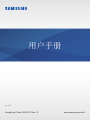 1
1
-
 2
2
-
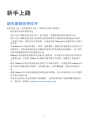 3
3
-
 4
4
-
 5
5
-
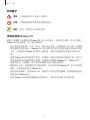 6
6
-
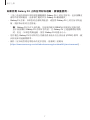 7
7
-
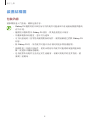 8
8
-
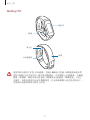 9
9
-
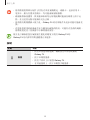 10
10
-
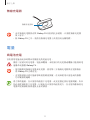 11
11
-
 12
12
-
 13
13
-
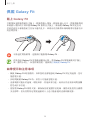 14
14
-
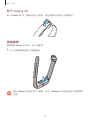 15
15
-
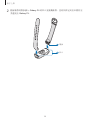 16
16
-
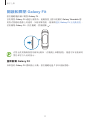 17
17
-
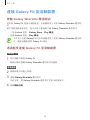 18
18
-
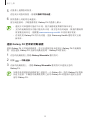 19
19
-
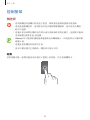 20
20
-
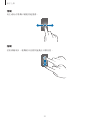 21
21
-
 22
22
-
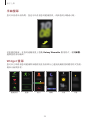 23
23
-
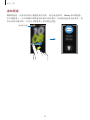 24
24
-
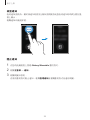 25
25
-
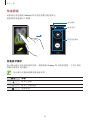 26
26
-
 27
27
-
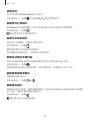 28
28
-
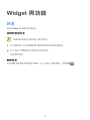 29
29
-
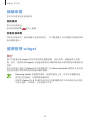 30
30
-
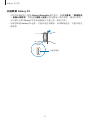 31
31
-
 32
32
-
 33
33
-
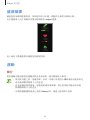 34
34
-
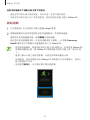 35
35
-
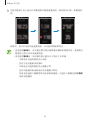 36
36
-
 37
37
-
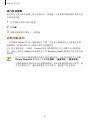 38
38
-
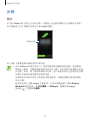 39
39
-
 40
40
-
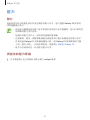 41
41
-
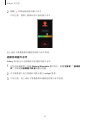 42
42
-
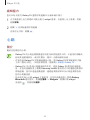 43
43
-
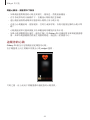 44
44
-
 45
45
-
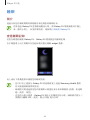 46
46
-
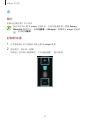 47
47
-
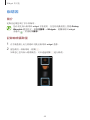 48
48
-
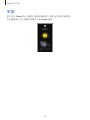 49
49
-
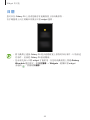 50
50
-
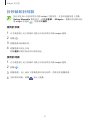 51
51
-
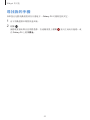 52
52
-
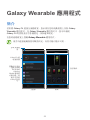 53
53
-
 54
54
-
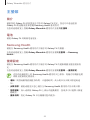 55
55
-
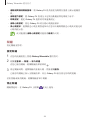 56
56
-
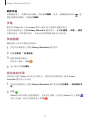 57
57
-
 58
58
-
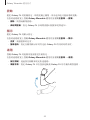 59
59
-
 60
60
-
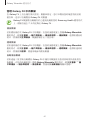 61
61
-
 62
62
-
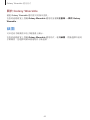 63
63
-
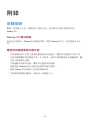 64
64
-
 65
65
-
 66
66
-
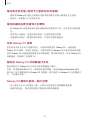 67
67
-
 68
68